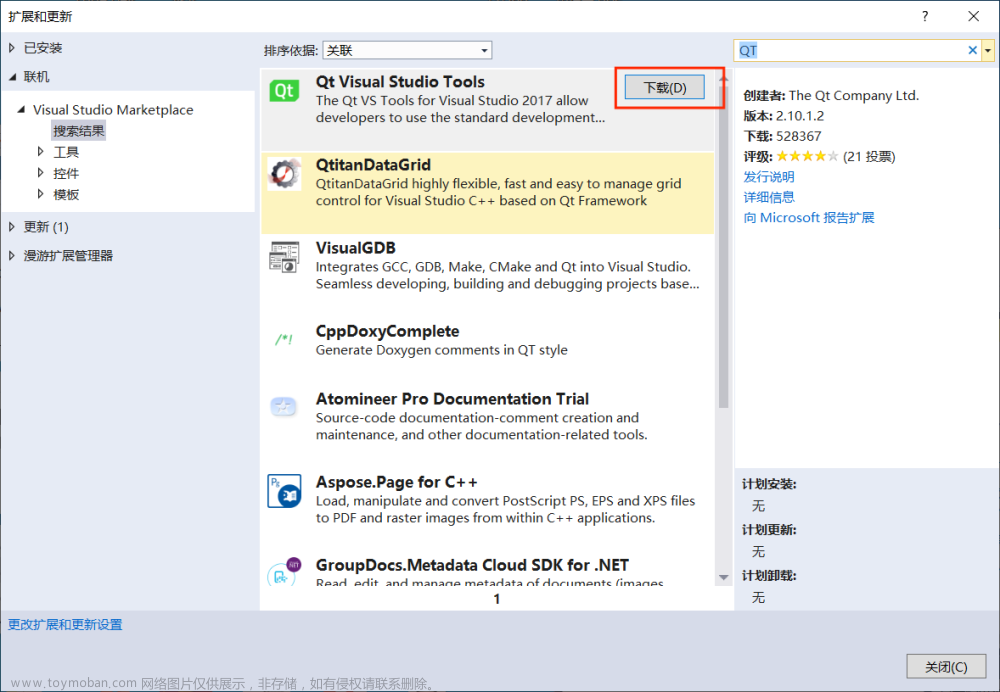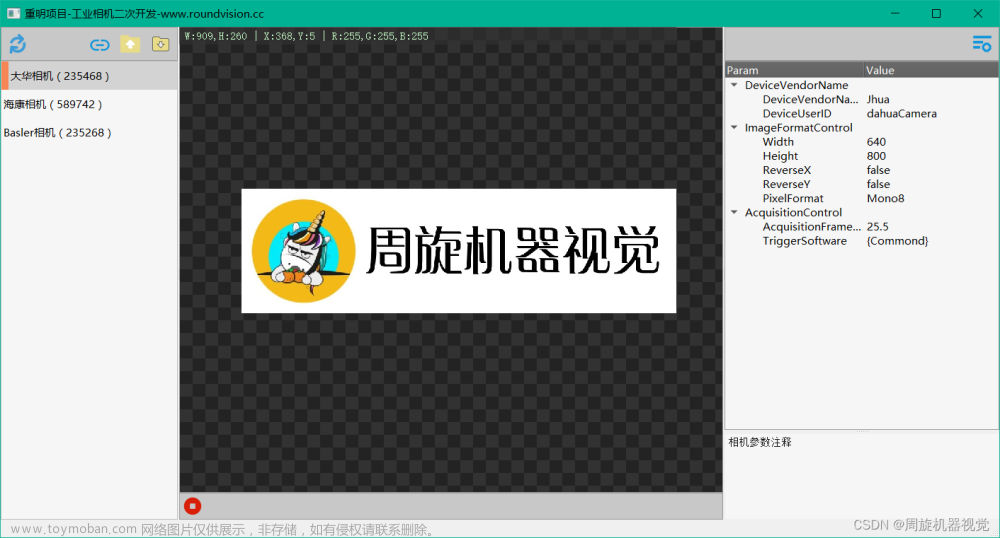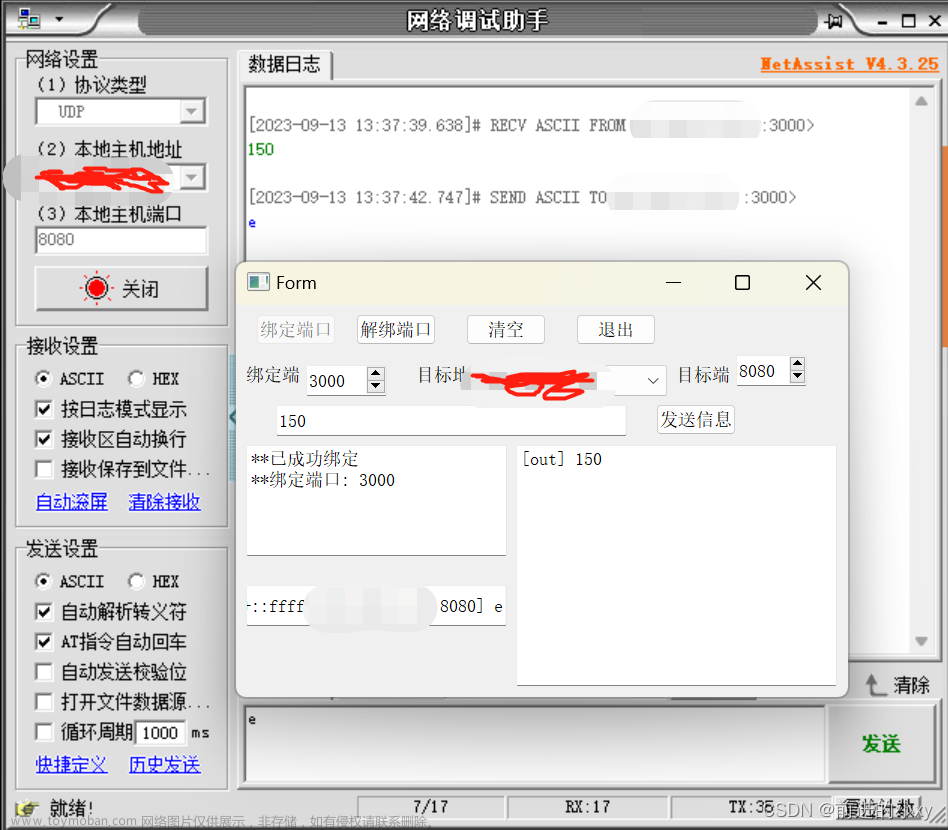下面是一个简单的Modbus RTU通讯程序框架的示例,使用C++和QT来实现:
#include <QCoreApplication>
#include <QSerialPort>
#include <QModbusDataUnit>
#include <QModbusRtuSerialMaster>
int main(int argc, char *argv[])
{
QCoreApplication a(argc, argv);
// 创建串口对象
QSerialPort serial;
serial.setPortName("COM1"); // 设置串口名称
serial.setBaudRate(QSerialPort::Baud9600); // 设置波特率
serial.setDataBits(QSerialPort::Data8); // 设置数据位
serial.setParity(QSerialPort::NoParity); // 设置校验位
serial.setStopBits(QSerialPort::OneStop); // 设置停止位
// 打开串口
if (!serial.open(QIODevice::ReadWrite))
{
qDebug() << "Failed to open serial port!";
return 1;
}
// 创建Modbus RTU主站对象
QModbusRtuSerialMaster modbusMaster;
modbusMaster.setConnectionParameter(QModbusDevice::SerialPortNameParameter, "COM1"); // 设置串口名称
modbusMaster.setConnectionParameter(QModbusDevice::SerialBaudRateParameter, QSerialPort::Baud9600); // 设置波特率
modbusMaster.setConnectionParameter(QModbusDevice::SerialDataBitsParameter, QSerialPort::Data8); // 设置数据位
modbusMaster.setConnectionParameter(QModbusDevice::SerialParityParameter, QSerialPort::NoParity); // 设置校验位
modbusMaster.setConnectionParameter(QModbusDevice::SerialStopBitsParameter, QSerialPort::OneStop); // 设置停止位
// 设置Modbus设备地址
modbusMaster.setServerAddress(1);
// 连接Modbus RTU设备
if (!modbusMaster.connectDevice())
{
qDebug() << "Failed to connect to Modbus device!";
return 1;
}
// 创建Modbus数据单元
QModbusDataUnit readUnit(QModbusDataUnit::HoldingRegisters, 0, 10); // 读取保持寄存器0~9的数据
// 读取Modbus数据
if (auto *reply = modbusMaster.sendReadRequest(readUnit, 1))
{
// 等待读取完成
if (!reply->isFinished())
{
QEventLoop loop;
QObject::connect(reply, &QModbusReply::finished, &loop, &QEventLoop::quit);
loop.exec();
}
// 检查读取结果
if (reply->error() == QModbusDevice::NoError)
{
// 处理读取到的数据
const auto values = reply->result().values();
for (int i = 0; i < values.size(); ++i)
{
qDebug() << "Register" << i << "=" << values.at(i);
}
}
else
{
qDebug() << "Read error:" << reply->errorString();
}
// 释放Modbus回复对象
reply->deleteLater();
}
else
{
qDebug() << "Failed to send Modbus read request!";
}
// 关闭Modbus连接
modbusMaster.disconnectDevice();
// 关闭串口
serial.close();
return a.exec();
}
具体的数据处理将根据需求进行扩展和实现,如写入数据和处理异常等。另外,需要根据实际情况设置正确的串口参数和设备地址,并确保与Modbus设备的正确连接。在编译和运行程序之前,还需要在项目的.pro文件中添加QT+=serialport以启用QtSerialPort模块。文章来源:https://www.toymoban.com/news/detail-737556.html
下面是一个写入Modbus寄存器的示例:文章来源地址https://www.toymoban.com/news/detail-737556.html
// 创建Modbus数据单元
QModbusDataUnit writeUnit(QModbusDataUnit::HoldingRegisters, 0, 1); // 写入保持寄存器0
// 设置写入数据
QVector<quint16> data;
data.append(123); // 写入的数据
writeUnit.setValues(data);
// 写入Modbus数据
if (auto *reply = modbusMaster.sendWriteRequest(writeUnit, 1))
{
// 等待写入完成
if (!reply->isFinished())
{
QEventLoop loop;
QObject::connect(reply, &QModbusReply::finished, &loop, &QEventLoop::quit);
loop.exec();
}
// 检查写入结果
if (reply->error() == QModbusDevice::NoError)
{
qDebug() << "Write request completed successfully!";
}
else
{
qDebug() << "Write error:" << reply->errorString();
}
// 释放Modbus回复对象
reply->deleteLater();
}
else
{
qDebug() << "Failed to send Modbus write request!";
}
到了这里,关于用C++QT实现一个modbus rtu通讯程序框架的文章就介绍完了。如果您还想了解更多内容,请在右上角搜索TOY模板网以前的文章或继续浏览下面的相关文章,希望大家以后多多支持TOY模板网!